因为当前的用户策略MMC无法创建管理单元
mmc无法创建管理单元解决方法

mmc无法创建管理单元解决方法
很多win10电脑用户在对电脑进行某些设置更高IDE时候都出现了mmc无法创建管理单元的提示,所以下面就给你们带来了mmc 无法创建管理单元解决方法快来一起看看吧。
mmc无法创建管理单元怎么办:1、右击左下角开始,点击“系统”。
2、在属性左侧点击“高级系统设置”。
3、随后点击“高级”选项卡,点击下方的“环境变量”。
4、双击上方的“path”将变量值修改为:
%USERPROFILE%\AppData\Local\Microsoft\WindowsApps。
5、双击下方的“path”进行设置。
6、保证框中有图中的四项值,没有的话点击“新建”进行添加。
哦哦查为您带来的mmc无法创建管理单元解决方法,跟着教程一一操作就能完成了~想了解。
组策略中创建管理单元失败
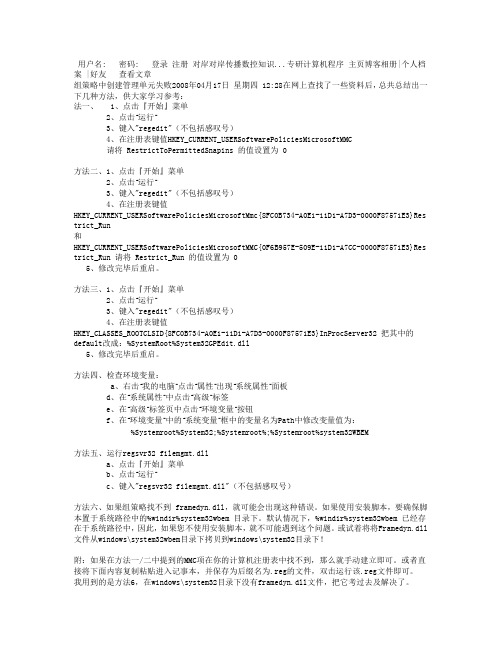
用户名: 密码: 登录注册对岸对岸传播数控知识...专研计算机程序主页博客相册|个人档案 |好友查看文章组策略中创建管理单元失败2008年04月17日星期四 12:28在网上查找了一些资料后,总共总结出一下几种方法,供大家学习参考:法一、 1、点击『开始』菜单2、点击“运行”3、键入"regedit"(不包括感叹号)4、在注册表键值HKEY_CURRENT_USERSoftwarePoliciesMicrosoftMMC请将 RestrictToPermittedSnapins 的值设置为 0方法二、1、点击『开始』菜单2、点击“运行”3、键入"regedit"(不包括感叹号)4、在注册表键值HKEY_CURRENT_USERSoftwarePoliciesMicrosoftMmc{8FC0B734-A0E1-11D1-A7D3-0000F87571E3}Res trict_Run和HKEY_CURRENT_USERSoftwarePoliciesMicrosoftMMC{0F6B957E-509E-11D1-A7CC-0000F87571E3}Res trict_Run 请将 Restrict_Run 的值设置为 05、修改完毕后重启。
方法三、1、点击『开始』菜单2、点击“运行”3、键入"regedit"(不包括感叹号)4、在注册表键值HKEY_CLASSES_ROOTCLSID{8FC0B734-A0E1-11D1-A7D3-0000F87571E3}InProcServer32 把其中的default改成:%SystemRoot%System32GPEdit.dll5、修改完毕后重启。
方法四、检查环境变量:a、右击“我的电脑”点击“属性”出现“系统属性”面板d、在“系统属性”中点击“高级”标签e、在“高级”标签页中点击“环境变量”按钮f、在“环境变量”中的“系统变量”框中的变量名为Path中修改变量值为:%Systemroot%System32;%Systemroot%;%Systemroot%system32WBEM方法五、运行regsvr32 filemgmt.dlla、点击『开始』菜单b、点击“运行”c、键入"regsvr32 filemgmt.dll"(不包括感叹号)方法六、如果组策略找不到 framedyn.dll,就可能会出现这种错误。
mmc无法初始化管理单元怎么解决
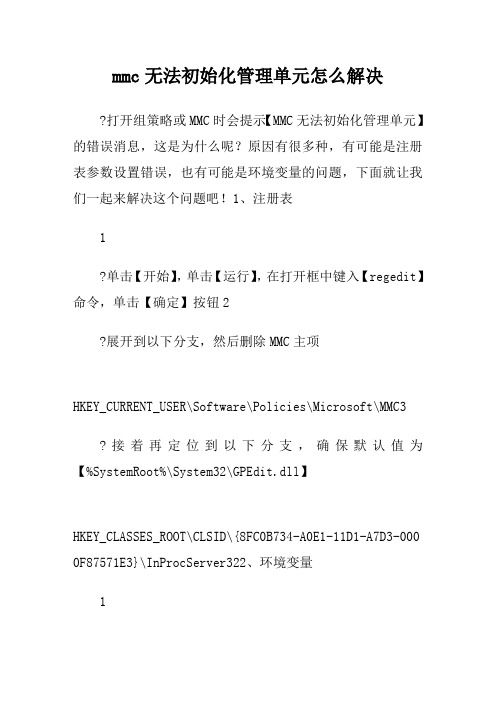
mmc无法初始化管理单元怎么解决打开组策略或MMC时会提示【MMC无法初始化管理单元】的错误消息,这是为什么呢?原因有很多种,有可能是注册表参数设置错误,也有可能是环境变量的问题,下面就让我们一起来解决这个问题吧!1、注册表1单击【开始】,单击【运行】,在打开框中键入【regedit】命令,单击【确定】按钮2展开到以下分支,然后删除MMC主项HKEY_CURRENT_USER\Software\Policies\Microsoft\MMC3接着再定位到以下分支,确保默认值为【%SystemRoot%\System32\GPEdit.dll】HKEY_CLASSES_ROOT\CLSID\{8FC0B734-A0E1-11D1-A7D3-000 0F87571E3}\InProcServer322、环境变量1右击我的电脑,在弹出的右键菜单选择【属性】命令2在系统属性页面切换到【高级】选项卡,单击【环境变量】按钮3确保系统变量中的变量名为【Path】的值是【%SystemRoot%\system32;%SystemRoot%;%SystemRoot%\Sy stem32\Wbem】3、注册DLL文件1执行【regsvr32filemgmt.dll】命令注册dll文件4、确保framedyn.dll文件存在1进入【%windir%\system32\wbem】目录,确保Framedyn.dll文件未被删除或损坏打开组策略或MMC时会提示【MMC无法初始化管理单元】的错误消息,这是为什么呢?原因有很多种,有可能是注册表参数设置错误,也有可能是环境变量的问题,下面就让我们一起来解决这个问题吧!1、注册表1单击【开始】,单击【运行】,在打开框中键入【regedit】命令,单击【确定】按钮2展开到以下分支,然后删除MMC主项HKEY_CURRENT_USER\Software\Policies\Microsoft\MMC3接着再定位到以下分支,确保默认值为【%SystemRoot%\System32\GPEdit.dll】HKEY_CLASSES_ROOT\CLSID\{8FC0B734-A0E1-11D1-A7D3-000 0F87571E3}\InProcServer322、环境变量1右击我的电脑,在弹出的右键菜单选择【属性】命令2在系统属性页面切换到【高级】选项卡,单击【环境变量】按钮3确保系统变量中的变量名为【Path】的值是【%SystemRoot%\system32;%SystemRoot%;%SystemRoot%\Sy stem32\Wbem】3、注册DLL文件1执行【regsvr32filemgmt.dll】命令注册dll文件4、确保framedyn.dll文件存在1进入【%windir%\system32\wbem】目录,确保Framedyn.dll文件未被删除或损坏通常我们办公一般都会使用到打印机这个外设,那么在一个局域网里面,我们怎样设置才能达到打印机资源共享呢?本文以现在主流系统win7为例,讲述怎样设置打印机共享。
win7系统提示mmc无法创建管理单元的解决方法
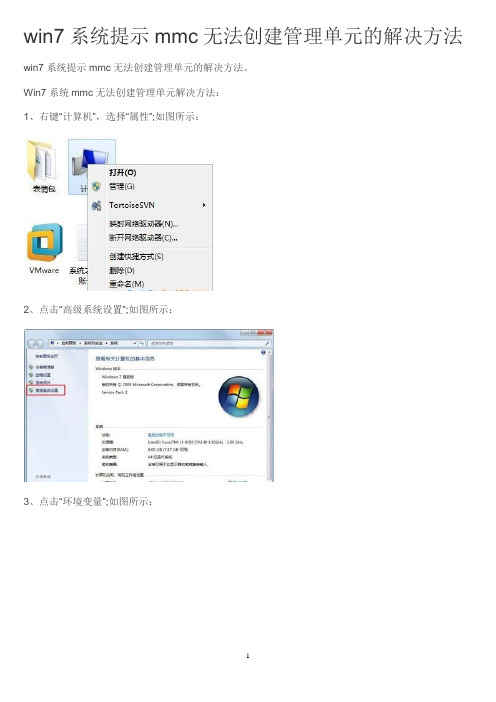
win7系统提示mmc无法创建管理单元的解决方法win7系统提示mmc无法创建管理单元的解决方法。
Win7系统mmc无法创建管理单元解决方法:
1、右键“计算机”,选择“属性”;如图所示:
2、点击“高级系统设置”;如图所示:
3、点击“环境变量”;如图所示:
4、找到“PATH”系统变量,点击编辑;如图所示:
5、将“%SystemRoot%\system32;%SystemRoot%;%SystemRoot%\system32\WBEM”输入到PATH变量中,连续点击确定进行保存即可。
如图所示:
以上内容就是有关于win7系统提示mmc无法创建管理单元的解决方法了,如果用户在使用电脑的过程总遇到了相同的问题,那么就按照上诉的方法进行操作吧,希望这篇文章可以帮助到大家。
mmc无法创建管理单元的处理

{5C659257-E236-11D2-8899-00104B2AFB46} .
管理单元扩展
? AppleTalk 路由
{1AA7F83C-C7F5-11D0-A376-00C04FC9DA04}
? 证书颁发机构
{3F276EB4-70EE-11D1-8A0F-00C04FB93753}
? IGMP 路由.
{C2FE4508-D6C2-11D0-A37B-00C04FC9DA04}
{58221C65-EA27-11CF-ADCF-00AA00A80033}
? 系统信息
{45ac8c63-23e2-11d1-a696-00c04fd58bc3}
? 电话
{E26D02A0-4C1F-11D1-9AA1-00C04FC3357A}
? 终端服务配置
{B91B6008-32D2-11D2-9888-00A0C925F917}
3. 在“系统变量”下,双击“PATH 环境变量”。
4. 变量值输入:
%SystemRoot%\system32;%SystemRoot%;%SystemRoot%\system32\WBEM
注意:如果出现其他系统变量,请不要删除,请不要删除,用“;“(半角分号)与其它变量分隔。
5. 单击“确定”,然后单击“确定”。
二。当你在“运行”里输入:“gpedit.msc”(不含引号)出现下面的情况,请你试一试一下方法,或许帮的上你
打开组策略,提示MMC无法创建管理单元
经过我多方考证,原来只是一个小小的问题!!
那就是“环境变量”搞得鬼!!
1. 右键单击“我的电脑”,然后单击“属性”。
MMC错误解决方法

要解决此问题, 请按照下列步骤操作进入 WMI MMC 管理单元:
1. 开始--运行--输入mmc然后单击确定。
2. 在文件菜单上, 单击 " 添加/删除管理单元。
3. 在添加/删除管理 - 中对话框中, 单击添加。
4. 在可用的独立管理单元列表, 选择WMI 控制 , 并单击确定。
一般通上上述步骤就可以将问题解决!
如果上述不能解决请尝试以下方法(适用于XP系统):
1. 单击"开始",单击"运行",键入 regedit,然后单击"确定"。
2. 在左窗格中,找到以下注册
上述方法我都试了,没成功!!!!
于是我这么做成功了。
双击表-》单击右侧栏的dtproperties-》右单击新建表,ok了。
好像是因为win7系统的问题。
WINXP共享 mmc无法创建管理单元 组策略管理器相关问题

2009-10-17 15:36 提问者: 画条狗狗咬死你 | 浏览次数:9665次
大家好,我电脑系统漏洞百出,上次装了个Adobe Reader就经常蓝屏,可能是不兼容,于是我就把它卸载了,可是突然电脑没声音了,下面任务栏的小喇叭也没有了,所以我就点我的电脑的属性,点设备管理器时,出现的是红叉,后面是MMC无法创建管理单元。
/question/41496690.html&__bd_tkn__=71f056293430972f5816937fb8b123afcb1c8ce78078338d51fed8133ea5c69d362ad36bb4bcda3b39bb3949f6bbe47087ac3af56e60b1f4e7eb60157c5df93b9b61a0f840491fc7006f340ed040be093a74ed757a22c2fcd74f427c022f312acd6709344ec0ddde9a79eabbc9da880fc93124f04e
十六、先卸载网卡驱动,重启再重装;
十七、硬件问题,检查网卡、网线、集线器、路由器等,在检查之前,最好先重启一下网络设备(集线器、交换机、路由器)看能否解决;
十八、病毒(木马)原因。升级病毒库安全模式下全盘杀毒。以上可解决大部分问题,起码可以通过//对方计算机名/共享盘符的方式可以看到.
(转)解决垃圾xp系统局域网互访问题
点击“开始→运行”,在“运行”对话框中输入“GPEDIT.MSC”,打开组策略编辑器,依次选择“计算机配置→Windows设置→安全设置→本地策略→用户权利指派”,双击“拒绝从网络访问这台计算机”策略,删除里面的“GUEST”账号。这样其他用户就能够用Guest账号通过网络访问使用Windows XP系统的计算机了。
Win7打开组策略提示MMC无法创建管理单元怎么办
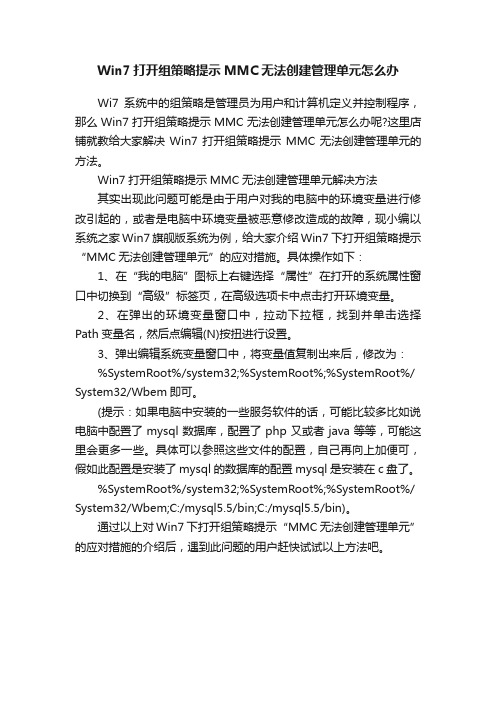
Win7打开组策略提示MMC无法创建管理单元怎么办Wi7系统中的组策略是管理员为用户和计算机定义并控制程序,那么Win7打开组策略提示MMC无法创建管理单元怎么办呢?这里店铺就教给大家解决Win7打开组策略提示MMC无法创建管理单元的方法。
Win7打开组策略提示MMC无法创建管理单元解决方法其实出现此问题可能是由于用户对我的电脑中的环境变量进行修改引起的,或者是电脑中环境变量被恶意修改造成的故障,现小编以系统之家Win7旗舰版系统为例,给大家介绍Win7 下打开组策略提示“MMC无法创建管理单元”的应对措施。
具体操作如下:1、在“我的电脑”图标上右键选择“属性”在打开的系统属性窗口中切换到“高级”标签页,在高级选项卡中点击打开环境变量。
2、在弹出的环境变量窗口中,拉动下拉框,找到并单击选择Path变量名,然后点编辑(N)按扭进行设置。
3、弹出编辑系统变量窗口中,将变量值复制出来后,修改为:%SystemRoot%/system32;%SystemRoot%;%SystemRoot%/ System32/Wbem即可。
(提示:如果电脑中安装的一些服务软件的话,可能比较多比如说电脑中配置了mysql数据库,配置了php又或者java等等,可能这里会更多一些。
具体可以参照这些文件的配置,自己再向上加便可,假如此配置是安装了mysql的数据库的配置mysql是安装在c盘了。
%SystemRoot%/system32;%SystemRoot%;%SystemRoot%/ System32/Wbem;C:/mysql5.5/bin;C:/mysql5.5/bin)。
通过以上对Win7 下打开组策略提示“MMC无法创建管理单元”的应对措施的介绍后,遇到此问题的用户赶快试试以上方法吧。
- 1、下载文档前请自行甄别文档内容的完整性,平台不提供额外的编辑、内容补充、找答案等附加服务。
- 2、"仅部分预览"的文档,不可在线预览部分如存在完整性等问题,可反馈申请退款(可完整预览的文档不适用该条件!)。
- 3、如文档侵犯您的权益,请联系客服反馈,我们会尽快为您处理(人工客服工作时间:9:00-18:30)。
【适用范围】: windows xp
【问题描述】:鼠标右键点击为到我的电脑->管理->然后显示“下面在该文档中引用的管理单元受到策略限制......”、“MMC无法创建管理单元......”
运行-->输入“gpedit.msc”一样无效
【解决方案】:1. 点击“开始->运行->输入regedit”启动注册表编辑器。
2. 如果是WINXP,修改以下键值:
Hkey_current_user\software\policies\microsoft\mmc\RestrictToPermitted Snapins,将值设为0
3. 如果是Window 2000或者Window 2003的话,请修改键值:
hkey_current_user\software\policies\microsoft\mmc\{8fc0b734-a0e1-11d1 -a7d3-0000f87571e3},将值设为0,该键值针对的是Group Policy Editor。
4. 如果是Window 2000或者Window 2003的话,请修改键值:
hkey_current_user\software\policies\microsoft\mmc\{E12BBB5D-D59D-4E61 -947A-301D25AE8C23},将值设为0,该键值针对的是 Group Policy Management。
5. 关闭注册表编辑器,工作完成。
